1. Натисніть кнопку Пуск | Start.
2. У полі пошуку введіть services.msc.
3. У списку результатів клацніть правим кліком на services.msc.
4. У меню, виберіть Запуск від імені адміністратора | Run as administrator.
5. У вікні перейдіть список служб і знайдіть інсталятор Windows | Windows Installer
. Двічі клацніть на ньому.
6. На вкладці загальні | Generalу групі стан | Service statusперевірте, чи запущена служба.
7. Якщо служба не запущена, натисніть кнопку запустити | Start.
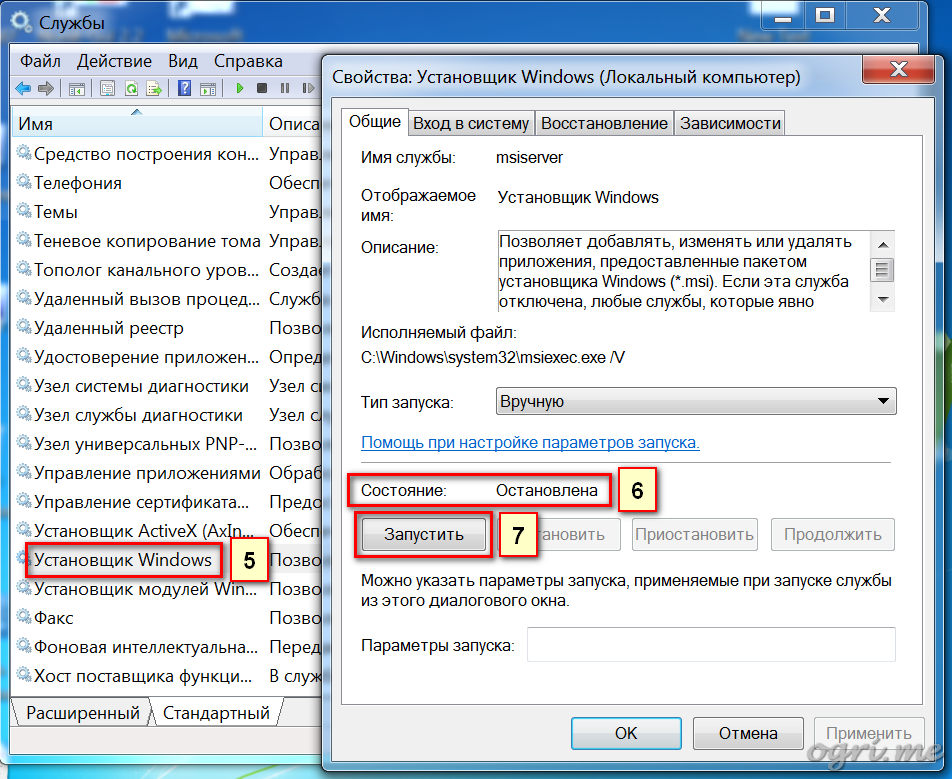
8. Переконайтеся, що тепер служба запущена.
9. Натисніть кнопку OK.
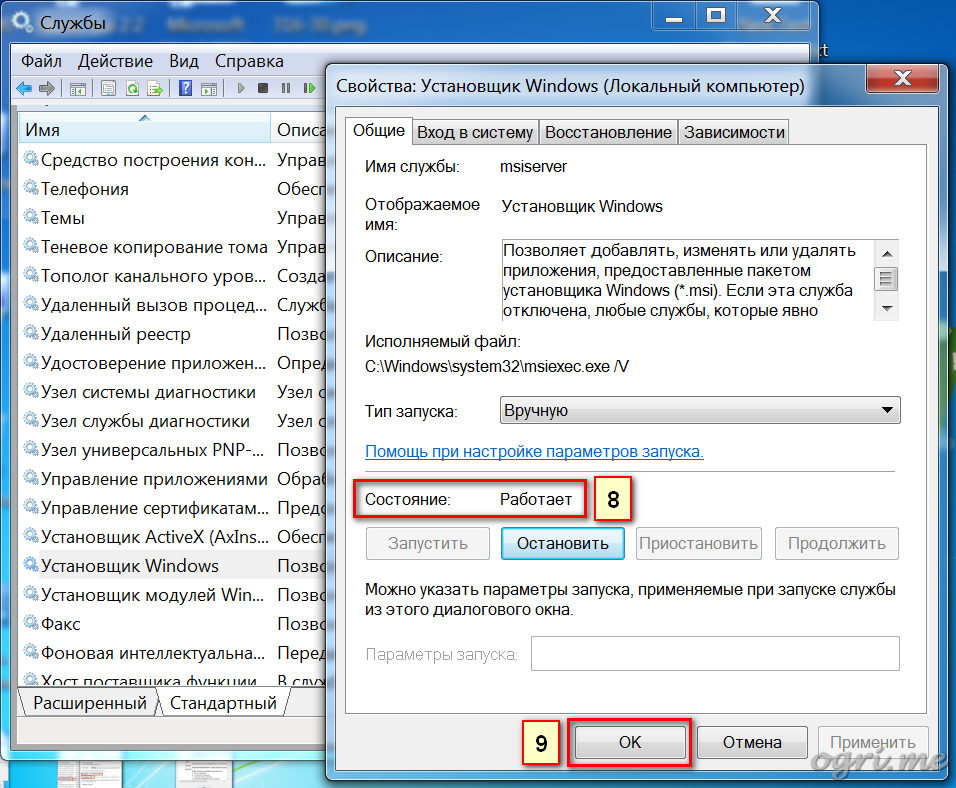
Крок 2: Перереєстрація Установника Windows.
1. Натисніть кнопку Пуск | Start.
2. У полі пошуку введіть MSIEXEC / UNREGISTERі натисніть Enter.
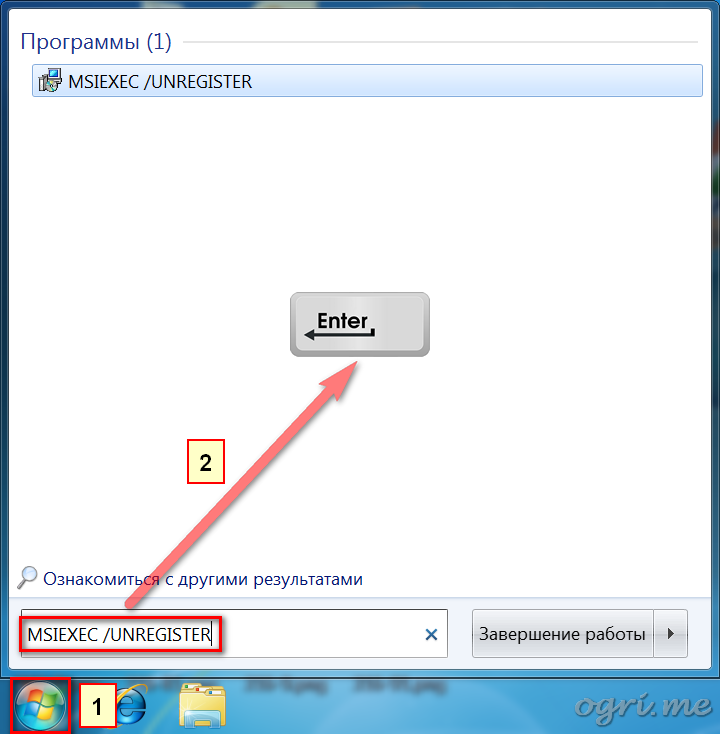
3. Знову натисніть Пуск | Start.
4. У полі пошуку введіть MSIEXEC / REGSERVERі натисніть Enter.
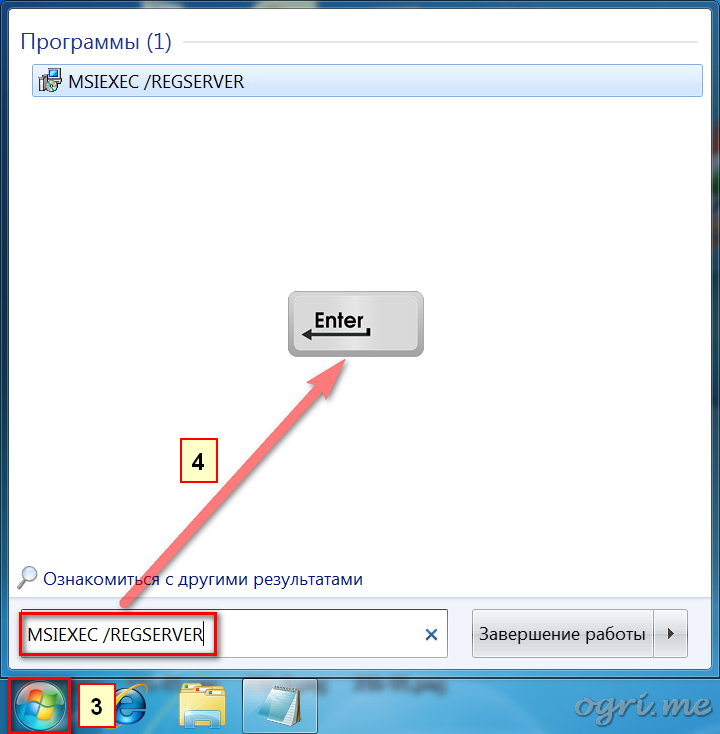
Дисклеймер. Наступні кроки пов'язані з редагуванням реєстру. Будьте дуже уважні, оскільки некоректне конфігурування параметрів реєстру може призвести до серйозних проблем в системі аж до виходу її з ладу. Зміна цих параметрів ви виконуєте на свій страх і ризик.
Крок 3: Очищення підвішених процесів установки.
1. Натисніть кнопку Пуск | Start.
2. У полі пошуку введіть команду regeditі натисніть Enter.
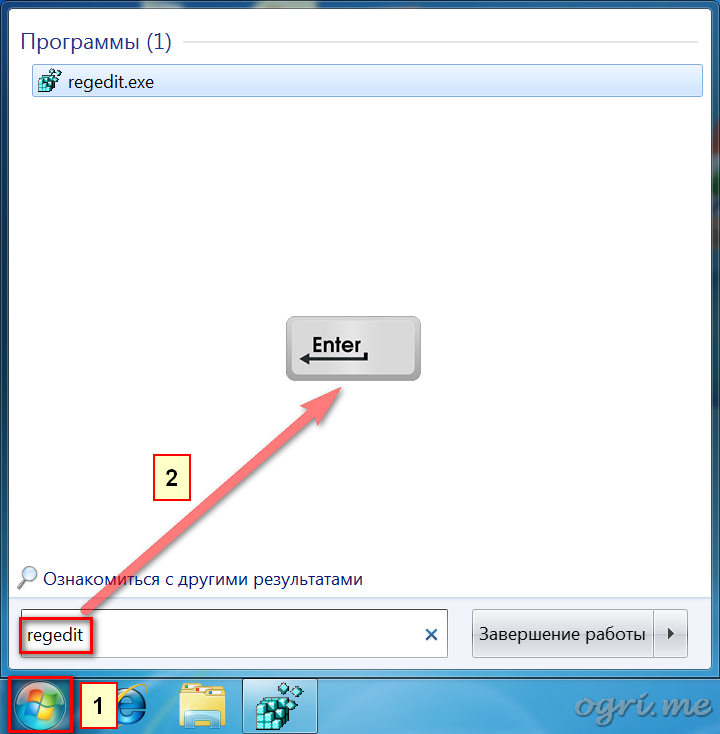
3. Перейдіть в розділ реєстру: HKEY_LOCAL_MACHINE \ Software \ Microsoft \ Windows \ CurrentVersion \ Installer \ InProgress. якщо розділ InProgressвідсутня, переходите до пункту 5.
4. Видаліть всі параметри в цьому розділі. Якщо розділ не містить параметрів, переходите до наступного пункту.
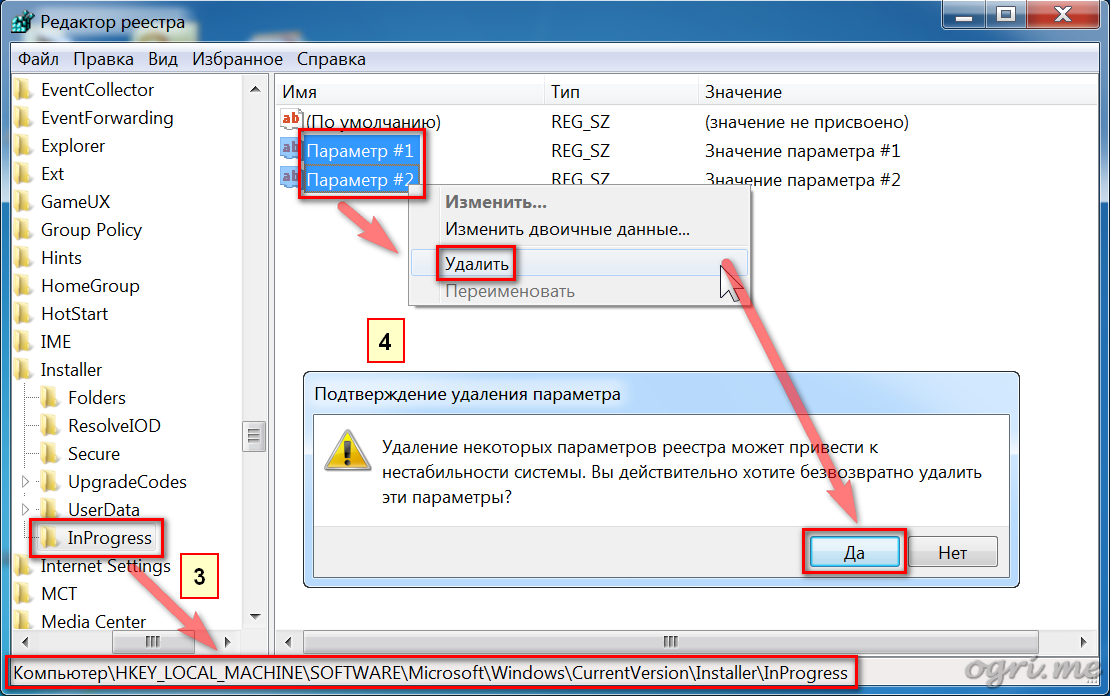
5. Перейдіть в розділ реєстру: HKEY_LOCAL_MACHINE \ System \ CurrentControlSet \ Control \ Session Manager \ PendingFileRenameOperations. якщо розділ PendingFileRenameOperationsвідсутня, переходите до наступного кроку.
6. Видаліть всі параметри в цьому розділі. Якщо розділ не містить параметрів, переходите до наступного кроку.
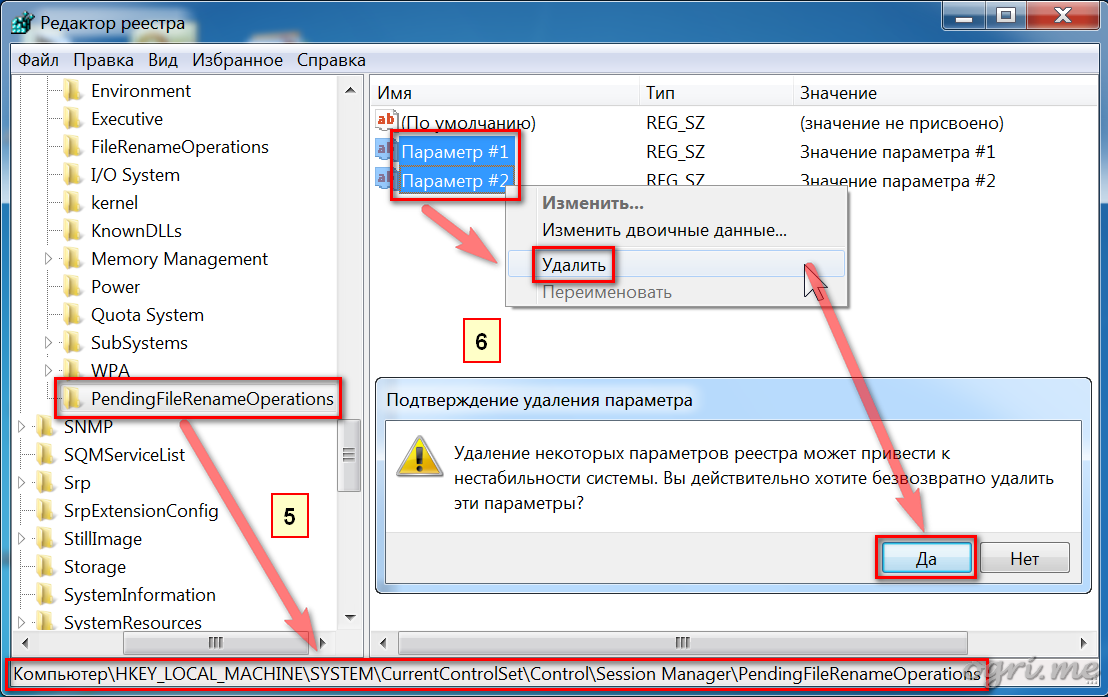
Крок 4: Перевірка прав доступу.
1. Перейдіть в розділ реєстру: HKEY_LOCAL_MACHINE \ Software \ Microsoft \ Windows \ CurrentVersion \ Installer.
2. Натисніть правою кнопкоюмиші на заголовку розділу і в меню, виберіть пункт Дозволи | Permissions.
3. У діалоговому вікні в категорії Групи або користувачі | Group or user namesклікніть на пункт SYSTEM.
4. В категорії Дозволи для групи | Permissions forпереконайтеся, що система має повний контроль над розділом.
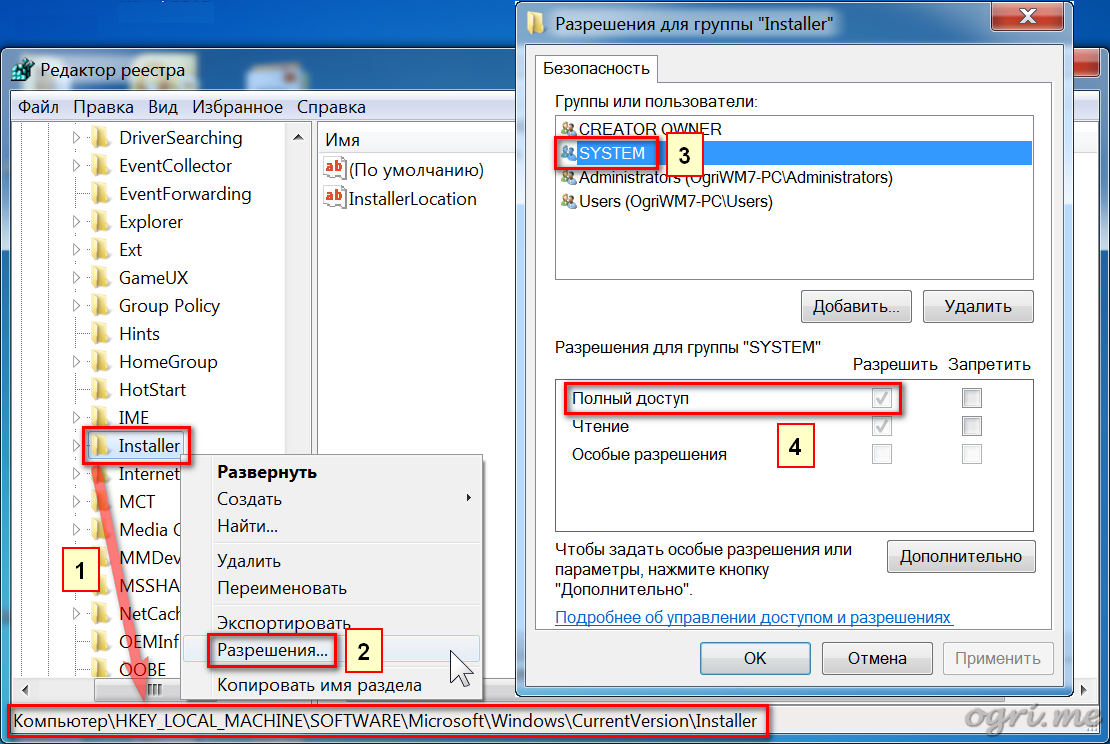
Після виконання всіх кроків перезавантажте комп'ютер.
Вітаю, вас дорогі читачі. Загалом, після чергової на ноутбуці, я як зазвичай, і необхідне користувачеві програмне забезпечення.
Все було начебто непогано, я без проблем встановлював потрібні програми, Поки не прийшов час Скайпу. Як тільки я спробував запустити установку іменного даної програми, на екрані з'явилося повідомлення з помилкою «Не вдалося знайти або завантажити Microsoft Installer».
Так само, нижче говорилося про те, що слід завантажити і встановити це оновлення і запустити заново Skype ще раз. Але, що таке Microsoft Installer і що він із себе представляє ніякої інформації з уточненням не було.
Спочатку, звичайно ж подумав, що це може бути Windows Installer, але, після того як, я його завантажив і спробував встановити на комп'ютер, я зрозумів, що моя думка була помилково.
Потім я спробував поставити більш ранню версію skype (до речі у мене це вийшло) І оновити його безпосередньо зі програмного середовища, але в результаті я знову зустрівся з тією ж проблемою Microsoft Installer.
Як же, все-таки, встановити Skype і обійти помилку з установкою Microsoft Installer
Після декількох спроб самостійно вирішити цю проблему, я запустив автоматичне оновленнясистеми для установки всіх відсутніх компонентів.
В результаті після завершення поновлення Skypeвстановився і без проблем запустився.
Як виявилося, пізніше я дізнався, що для повноцінної роботи Skype, потрібно Internet Explorer 11.
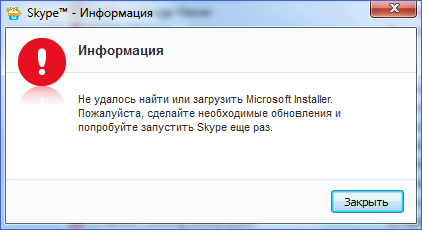
Мене здивувало тільки одне, дистрибутив з Windows 7, з якого була встановлена система, використовувався і раніше, при цьому всі програми відмінно встановлювалися і без проблем оновлювалися, і в Skype таких помилок як «Не вдалося знайти або завантажити Microsoft Installer» ніколи не з'являлося.
Ну да ладно, в загальному для того, що б позбавитися від проблеми з Microsoft Installer, при установці Skype, Потрібно просто оновити IE до 11 версії.
Як завантажити і як оновити Internet Explorer 11
У вас є два варіанти:
- Запустити повну перевірку і установку оновлень системи;
- завантажити інсталяційний файл IE 11 з сайту і встановити його вручну;
варіант №1
Запустить повне оновлення системи можна з «Центру оновлень», для цього потрібно зайти в
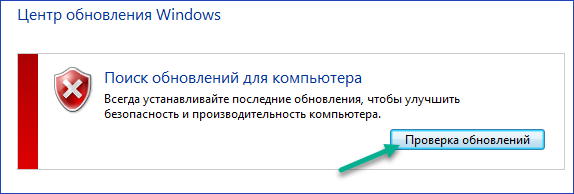
Про всяк випадок нагадаю, що в «десятці» в панель управління можна потрапити натиснувши правою кнопкою на іконку меню «Пуск» і вибрати відповідний пункт.
варіант №2
Завантажити IE 11 можна прямо з сайту Microsoft ось за цим посиланням:
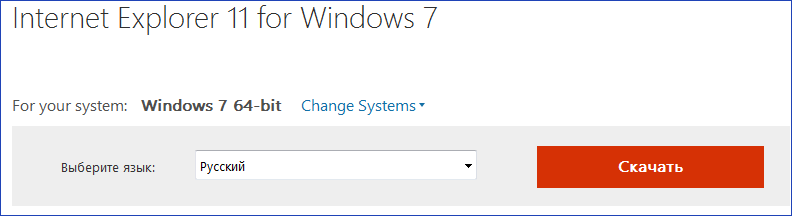
Зберігаємо інсталяційний файл на комп'ютер, після чого відкриваємо його.
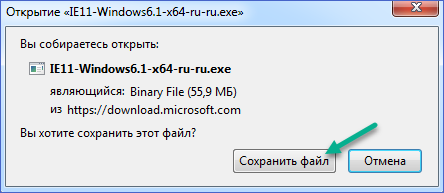
запуститься оновлення поточної версії IExlorer до 11.
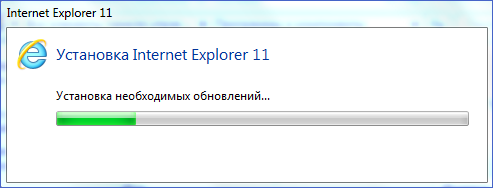
Після завершення інсталяції пробуйте запустити Skype. Якщо ви доберетеся хоч до першого кроку інсталяції skype, значить все ок і помилка установки Microsoft Installer вас не буде турбувати.
Windows Installer (інсталятор Windows) - комп'ютерна програма, Необхідна для інсталяції, настройки та видалення додатків, підготовлених до розповсюдженню в інсталяторі Microsoft (файлах з расшіреніем.msi). є компонентом Microsoft Windows, Починаючи з Microsoft Windows 2000, але може встановлюватися і на більш ранні версії Microsoft Windows.
При використанні установників створених спеціально для Windows Installer користувачі отримують більш просту і швидку установку програм, функцію установки на вимогу, функцію самовідновлення програм, потужні можливості відкату і безліч інших корисних можливостей сильно полегшують процес установки, настройки і видалення програм.
Логічна структура пакета
- Інсталяційний пакет описує установку одного продукту і має свій GUID.
Продукт складається з компонентів (components) (теж мають свої GUIDи), згрупованих в можливості (features).
- Компонент (component) - мінімальна неподільна установча одиниця, що представляє собою групу файлів, значень реєстру, створюваних папок і інших елементів, об'єднаних загальною назвою (ім'ям компоненти) і або встановлюються разом, або не встановлюються.
Компоненти приховані від кінцевого користувача. Кожна компонента має ключовий шлях (key path) - наприклад, ім'я свого головного файлу - за яким визначається наявність цієї компоненти на комп'ютері користувача.
- Можливість (feature; в русифікованої версії Microsoft Windows саме це слово перекладається як «компонента», що вносить плутанину) - це ієрархічна група компонент і / або інших можливостей.
Коли при установці показується діалог вибору встановлюваних частин програми, користувач управляє вибором саме можливостей. Вибір можливості для установки тягне за собою установку всіх компонентів, які в неї включені.
Фізична структура пакета
- Файл.msi є складовою документ OLE (OLE compound document - в тому ж форматі-контейнері зберігаються документи Microsoft Word, Microsoft Excelі т. д.), в якому міститься невелика реляційна база даних - набір з декількох десятків взаємопов'язаних таблиць, що містять різну інформацію про продукт і процесі установки.
При цьому всі строкові дані в базі зберігаються разом в окремому потоці документа, а в таблицях бази на них є посилання; таким чином уникають дублювання рядків, що значно зменшує розмір бази.
- Крім бази, структура файла.msi передбачає приміщення туди користувальницьких сценаріїв і допоміжних DLL, якщо такі потрібні для установки, а також самих встановлюваних файлів, запакованих в формате.cab.
Файли можна розміщувати і окремо від пакета, в запакованому або розпакованому вигляді (зі збереженням структури каталогів).
Примітка
Останні версії операційних систем Microsoft Windows (починаючи з Microsoft Windows XP Service Pack 3) вже мають вбудований Windows Installer, і як правило не потребують його установці.
Почнемо з того, навіщо, в принципі, на ПК потрібна ця програма, і які функції вона виконує.
Зазвичай ті, кому не вдалося отримати доступ до служби інсталятора Windows Installer, Впадають в ступор. У цій статті ми постараємося раз і назавжди розвіяти страшні міфи про критичність цієї помилки, розглянемо основні моменти і, про всяк випадок, інші дієві методи вирішення проблеми, деякі будуть в наступних частинах.
служба операційної системи Windows Installerє важливою ланкою, Маленької підсистемою вашою головною системи Віндовс. Вона забезпечує інсталяцію (установку) більшості програм. Звідси випливає інша назва - інсталятор. Ви не зможете без нього використовувати програми, які вимагає для своєї роботи інсталяції (ось так, саме, для деяких типів програм інсталяція не потрібна, проте, якщо вже ви зайнялися прочитанням цієї статті, то випадок тут інший). Має, відповідно, формат .msi. В буквах цього формату нічого страшного і незрозумілого немає, просто скорочення від назви ранньої версії MicroSoft Installer.
Найбільш поширені повідомлення інформування про несправності і помилки носять наступний характер:
- Недоступна служба установника ОС Windows;
- До служби установника ОС Віндовс не вдалося отримати доступ. Подібне відбувається зазвичай через невірно встановленого установника операційної системи Windows;
- Проблеми з службою установника ОС Віндовс Інсталлер: не вдалося отримати доступ до служби Windows Installer Windows 7/8 / XP;
- Найпоширеніша проблема: Віндовс Інсталлер просто не встановлений.
Тепер перейдемо до оптимальних і дієвим рішенням цих проблем.
Вашим першим завданням буде перевірка того, запущена або не запущено служба інсталятора Віндовс на вашій ОС, та й взагалі, перевірити список встановлених в системі програм на його наявність. Можливо, що вам взагалі доведеться завантажити Windows Installerдля Windows 7 x32, якщо у вас така ОС, тому що на ній він особливо часто може бути відсутнім.
У більшості випадків у звичайних користувачівПК так і буває. Такому результату причин може бути досить багато: від підхоплені на нехороших сайтах вірусів до неправильних або неправильно працюючих програм. Однак, проблему, так чи інакше, вирішувати треба.
Для початку вам потрібно перевірити список служб вашої ОС. Натискаєте для цього комбінацію клавіш на клавіатурі Windows (прапорець) + R(Саме в такій послідовності), на екрані вашого ПК негайно має висвітитися вікно під назвою «Виконати». Далі, щоб розібратися, чому не вдається отримати доступ до служби Windows Installer, В порожньому полі друкуємо services.msc (Курсивом вводити не треба, тут я це вказую для наочності). Нічого складного немає, все буде приблизно так:
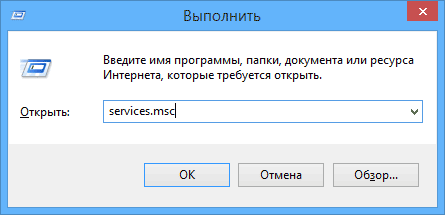
Далі тиснемо на кнопочку під назвою OK. Перед вами з'явиться вікно під назвою «Служби» . У списку вам треба буде погортати трошки, напружити зір і знайти службу під назвою Windows Installer:
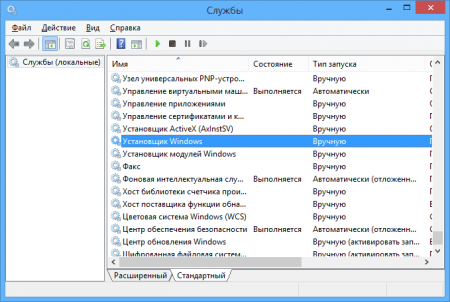
Може бути таке, що ви її не знайдете - тоді треба скачати безкоштовно Windows Installerдля Windows 7/8 і ін. (зробити це можна в кінці сторінки). Якщо знайшли - відмінно - натискаємо лівою кнопкою мишки два рази, дивимося на такі картинки. Тут привожу вам приклади для ОС версій Віндовс 7 і Віндовс 8. Розбіжність між ними полягає лише в тому, що на Windows 7 користувачу доступно переключити параметри запуску між автоматично і вручну. На ОС Windows 8 це можна зробити лише примусово.

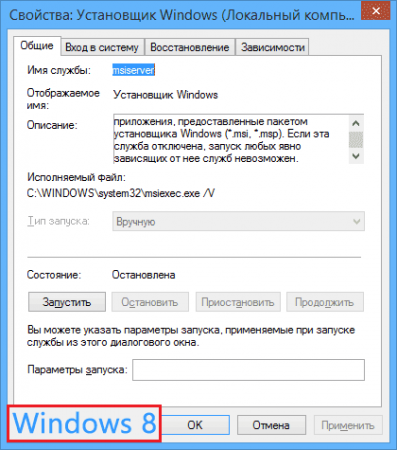
Якщо ж ви володієте ОС Віндовс 7, пробуйте вибрати параметр автоматичного типу запуску інсталятора Windows. Перезавантажуєте вашого залізного друга після цієї процедури і ще раз пробуєте виконати інсталяцію потрібної вам проги.
У тому випадку, якщо ваші спроби знайти щось стосовно Віндовс Інсталлер не увінчалися успіхом, вам треба буде встановити його. На Hide-Info є його версії для будь-якої Віндовс - наприклад, Windows Installer x64 для Windows 7 завантажити безкоштовно який можна за посиланням нижче.
Однак, якщо вам не вдалося все-таки вирішити проблему, та й ви вважаєте, що ваш доступ ніким не обмежений, а старі версії програми так і не були виявлені, то можете звернутися до функції з «Скидання параметрів служби в реєстрі». Таку інформацію має сайт компанії Microsoft. Для ОС Windows 8 цей спосіб може і не привести до бажаного результату, але, в будь-якому випадку, для його реалізації вам потрібно буде добре ознайомитися з офіційним сайтом. Однак частіше просто вистачає скачати Windows Installerдля Windows 7 32 bit і 64 bit, не проводячи жодних змін в тілі реєстру.
Нижче наведені посилання на інші методи боротьби з даною проблемою, посилання завантаження Віндовс Інсталлер , А так само форум офіційної підтримки, хоча якщо Ви уважно ознайомитеся з іншими методами і зробите все за інструкцією, то офіційний сайт Вам вже не знадобиться.
багато користувачі Windowsне можуть жити без Windows Installer, але навіть не замислюються про це. Саме ця програма дозволяє встановлювати програми і коректно їх видаляти. Вона створена в першу чергу для пакетів установки з расшіреніем.msi. Однак найкраще він працює з пакетами, написаними спеціально для нього.
Особливістю Windows Installer є його вміння виробляти відкат установки, виконуючи дії, зворотні тим, які були зроблені при інсталяції. Розробники настановних пакетів мають можливість коригувати дії при відкат, якщо є необхідність проведення нестандартних процедур.
Все, що робить Windows Installer, прописано в файлі установки. Програма виконує заданий алгоритм, щоб забезпечити нормальну роботу готового додатка. Деякі параметри установки може вибирати сам користувач, наприклад, папку установки або компоненти програми, які потрібно інсталювати. Це залежить від того, як був написаний інсталяційний пакет.
Починаючи з Windows 2000, дана програмавключена до складу ОС Windows. Однак деякі настановні пакети вимагають найсвіжішу версію програми, благо завантажити безкоштовно Windows Installler Ви можете без всяких проблем на нашому сайті.
